Restaurar sistema es una función integrada en Windows que crea periódicamente «puntos de restauración» o copias de seguridad de los archivos del sistema y / o archivos de usuario para que el sistema se pueda restaurar a un estado anterior si algo sale mal.
Normalmente, Windows creará automáticamente estos puntos de restauración del sistema antes de ciertos eventos, es decir, instalar nuevo software, actualizar un controlador, instalar actualizaciones de Windows, etc. Si no ocurre ninguno de estos eventos, Windows creará un punto de restauración cada siete días.
En términos de archivos, Restaurar sistema guarda una copia de un archivo o carpeta cuando se cambia, pero solo cuando se crea un punto de restauración. Luego, puede restaurar una versión anterior del archivo o carpeta simplemente haciendo clic derecho en el archivo o carpeta.
No piense en Restaurar sistema como una solución de respaldo para sus archivos y carpetas porque no es tan robusto como usar el respaldo de Windows o un programa de respaldo de terceros.
Habilitar la restauración del sistema
De forma predeterminada, Restaurar sistema ya debería estar habilitado en Windows a menos que se haya deshabilitado manualmente. Para activar Restaurar sistema, necesitamos abrir el Proteccion del sistema lengua. Puede hacer esto de dos maneras. Tenga en cuenta que las instrucciones a continuación funcionarán en Windows Vista, 7, 8 y 10.
Clickea en el Inicio luego escribe Restauración del sistema. Es probable que tenga varias opciones diferentes y en la que desea hacer clic es Crea un punto de restauración.
Si Restaurar sistema está desactivado, verá Desactivado enumerados en el proteccion columna para cada partición del disco duro.
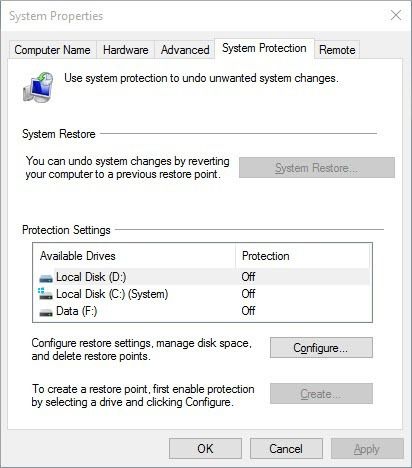
Tenga en cuenta que si su computadora tiene más de un disco duro, puede verlos todos en la lista Configuraciones de protección. Windows normalmente se instala bajo C: (Sistema), luego haga clic en él para seleccionarlo. Luego haga clic en el Configurar botón.
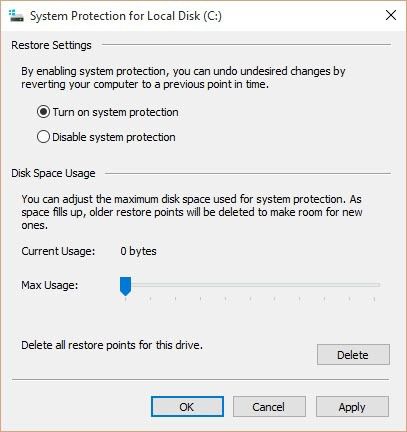
Clickea en el Activar la protección del sistema botón de radio, luego ajuste el control deslizante debajo Uso de espacio en disco a un valor entre el 3 y el 5 por ciento. Tenga en cuenta que este valor se basará en el tamaño de la partición y no en el tamaño del disco duro.
Uso recomendado de espacio en disco para restaurar el sistema
Esto significa que puede tener un disco duro de 1 TB, pero dividido en una partición C y D. C es la partición del sistema donde está instalado Windows y solo puede tener 100 GB y el resto está en la partición D. Si habilita Restaurar sistema en la unidad C, el 3% serán 3GB y el 5% serán 5GB.
Si solo tiene una partición C enorme del tamaño de todo el disco, entonces el 3% de 1TB sería la friolera de 30GB, lo cual es enorme. En este tipo de casos, simplemente configúrelo en 1% o 2%.
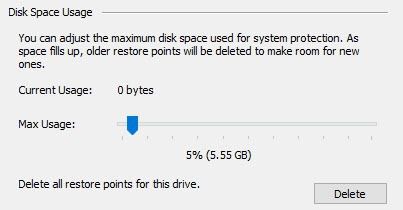
Independientemente del porcentaje que utilice, asegúrese de que el valor sea superior a 1000 MB o 1 GB como mínimo. Tenga en cuenta que cada GB puede contener de 1 a 3 puntos de restauración, según lo que tenga en esa partición.
Recomiendo un valor entre 3 GB y 10 GB para Restaurar sistema, ya que puede resultar muy útil en algunas situaciones. Cuanto más tenga, más probabilidades tendrá de recuperar su computadora después de un problema.
Si desea reducir la cantidad de espacio que usa Restaurar sistema en su sistema, simplemente configure el control deslizante en un porcentaje más bajo. Además, puede hacer clic en el Borrar para eliminar todos los puntos de restauración actuales de la unidad. De esta manera, puede mantener activada la protección del sistema, pero liberar espacio si se queda sin espacio en el disco duro.
Desactivar la restauración del sistema
Desactivar Restaurar sistema es tan fácil como activarlo. Haga clic en Inicio, escriba Restauración del sistema luego haga clic en Crea un punto de restauración.
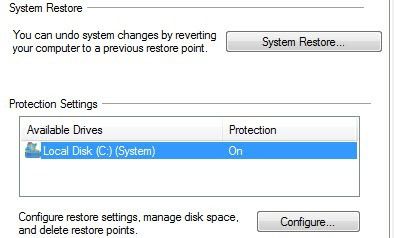
Seleccione el disco duro para el que desea deshabilitar la protección de la lista y luego haga clic en Configurar. En la siguiente pantalla, seleccione Deshabilitar la protección del sistema o Deshabilitar la protección del sistema.
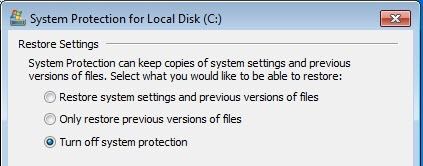
Haga clic en Aceptar y Restaurar sistema se desactivará. También recibirá un mensaje que indica que todos los puntos de restauración se eliminarán del disco y no se crearán otros nuevos.
Como se mencionó anteriormente, no recomiendo desactivar la Protección del sistema a menos que sepa lo que está haciendo y ya tenga otra solución de respaldo implementada. Si tiene alguna pregunta, no dude en publicar un comentario. ¡Disfrutar!
